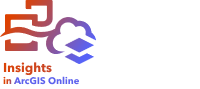
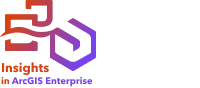
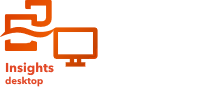
차트의 레이어 옵션 창은 카드 도구모음의 레이어 옵션 버튼  을 클릭하여 접근할 수 있습니다. 레이어 옵션 창에서 제공되는 옵션과 탭은 차트 유형과 현재 스타일에 따라 달라집니다.
을 클릭하여 접근할 수 있습니다. 레이어 옵션 창에서 제공되는 옵션과 탭은 차트 유형과 현재 스타일에 따라 달라집니다.
범례 탭
비고:
히스토그램 및 KPI 카드에는 범례 탭을 사용할 수 없습니다.
해당하는 경우 범례 탭  에는 차트의 심볼이 해당 범주와 함께 표시됩니다. 범례 탭은 대화형이므로 차트의 피처를 선택하는 데 사용할 수 있습니다(고유 심볼에 대해 사용 가능).
에는 차트의 심볼이 해당 범주와 함께 표시됩니다. 범례 탭은 대화형이므로 차트의 피처를 선택하는 데 사용할 수 있습니다(고유 심볼에 대해 사용 가능).
고유 심볼을 사용하여 차트가 표시되면 심볼을 클릭한 다음 색상표에서 색상을 선택하거나 16진수 값을 입력하여 범주와 연결된 색상을 변경할 수 있습니다.
심볼 탭
비고:
일부 차트의 경우 심볼 탭을 사용할 수 없습니다.
심볼 탭  은 다음 용도로 사용됩니다.
은 다음 용도로 사용됩니다.
- 가로 막대형 및 세로 막대형 차트 — 심볼 유형을 단일 심볼과 고유 심볼 간에 변경합니다. 고유 또는 단일 심볼을 사용하여 심볼화할 수 있는 산점도 등의 다른 차트는 x축 또는 y축의 하위 그룹 또는 색상 기준을 사용하여 변경해야 합니다.
- 가로 막대형, 세로 막대형, 라인 및 콤보 차트 — 차트에 값 레이블을 추가합니다.
- 데이터 클럭 및 히트 차트 — 분류 유형을 네츄럴 브레이크, 등간격, 등도수, 수동 분류 간에 변경합니다. 차트 분류에 대한 자세한 정보
- 링크 차트 — 차트 레이아웃을 지정된 세기, 계층형, 방사형 간에 변경합니다.
- 포인트 차트 — 차트에 신뢰 구간을 추가합니다.
모양 탭
비고:
현 다이어그램의 경우 모양 탭을 사용할 수 없습니다.
모양 탭  을 사용하면 히스토그램과 같이 단일 심볼로 표시되는 차트의 심볼 색상을 변경할 수 있습니다. 심볼 색상은 색상 팔레트에서 선택하거나 16진 코드를 사용하여 사용자 정의할 수 있습니다.
을 사용하면 히스토그램과 같이 단일 심볼로 표시되는 차트의 심볼 색상을 변경할 수 있습니다. 심볼 색상은 색상 팔레트에서 선택하거나 16진 코드를 사용하여 사용자 정의할 수 있습니다.
데이터 클럭, 히트 차트, 분류된 트리맵은 색상 팔레트 변경을 지원합니다. 색상 팔레트 옵션을 필터링하려면 드롭다운 메뉴에서 색상 팔레트 범주(예시: 어두운 배경에 최적 및 색맹 친화적)를 선택하고, 필요에 따라 팔레트 반전 버튼  을 클릭하여 팔레트의 색상 방향을 바꿉니다.
을 클릭하여 팔레트의 색상 방향을 바꿉니다.
리소스
다음 리소스를 사용하여 차트에 대해 자세히 알아봅니다.